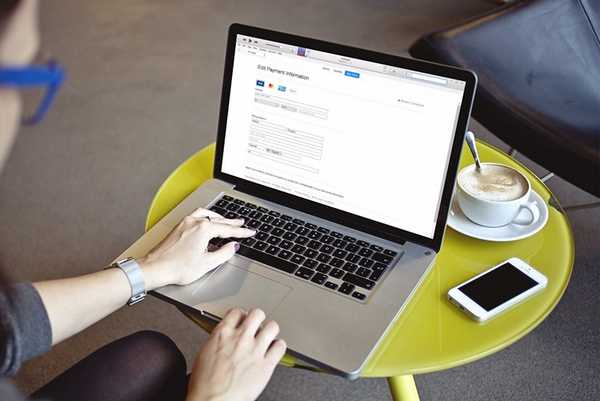
Yurko Brovko
0
2550
284
Ett kreditkort eller betalkort är absolut nödvändigt när det gäller att betala på Apples iTunes och App Stores, för att köpa låtar, filmer, ringsignaler och appar. Utan ett kort är du begränsad till bara de gratis saker som finns där. Så låt oss anta att du nyligen har gjort ett köp i en av dessa butiker med ditt kreditkort. All din kreditkortsinformation kommer fortfarande att vara kopplad till ditt Apple-konto för att underlätta framtida inköp. Även om detta är användbart öppnar det också möjligheten till obehöriga köp. Vad händer om någon stjäl ditt Apple-ID och lösenord, eller om ett av dina barn ber om ditt fingeravtryck och du av misstag godkänner köpet av en app? För att undvika sådana oönskade betalningar är det helt värt att ta bort kreditkortet från ditt iTunes-konto efter att ha använt det för ett köp. Om du är intresserad av att göra det innan vi tar reda på hur du tar bort kreditkort från iTunes, låt oss ta en titt på vad som är nödvändigt för att faktiskt ta bort kreditkortet för ditt konto:
Varför behöver du ta bort kreditkort?
Det finns flera skäl till varför du överväger att ta bort kreditkortet som är kopplat till ditt Apple-konto i första hand. Så låt oss ta en titt på några av de giltiga skälen:
Obehöriga betalningar
De flesta människor får panik särskilt när de måste betala för en transaktion som de inte godkände och en obehörig App Store-transaktion är inget undantag i detta avseende. Detta kan inträffa av misstag eller med avsikt på grund av någon av dina familjemedlemmar eller vänner. Det bästa och enklaste sättet att se till att sådana köp inte sker i framtiden är att ta bort kreditkortsinformationen kopplad till Apple ID. Om du planerar att ge dina barn åtkomst till ditt Apple-konto, kanske du vill ta bort kreditkortet som är kopplat till kontot, bara för att se till att de inte gör några onödiga transaktioner utan ditt tillstånd.
Förlorat eller bytt kreditkort
Om ditt kreditkort har stulits eller om du tappat det någonstans, är det första du gör att ringa banken och be dem att blockera kortet innan någon försöker dra nytta av situationen. Om det är så kanske du vill ta bort det här kortet från ditt Apple-konto, vilket är ganska mycket värdelöst efter att det har blockerats. Å andra sidan, om du byter ut ditt befintliga kreditkort med ett nytt, kanske du är intresserad av att ändra kreditkortsinformationen som är lagrad på ditt Apple-konto.
Prenumerationstjänster
Om du prenumererar på en tjänst som Apple Music med ditt kreditkort som kräver att du betalar varje månad eller år, men den tyvärr blockerades eller inaktiverades eller ersattes med en ny av någon anledning, måste du ta bort befintlig kreditkortsinformation från ditt Apple-konto innan du kan länka ett nytt. Det är dock värt att notera att Apple inte låter dig ta bort kortet förrän automatisk förnyelse av dessa prenumerationsbaserade tjänster har inaktiverats.
Ta bort kreditkort på iTunes
Förfarandet är ganska enkelt och du kommer att göra med processen på under några minuter. Så följ helt enkelt stegen nedan noggrant för att undvika förvirring:
- Öppna iTunes på din Windows- eller Mac-dator och gå över till Kontosektion i toppmenyn. Klicka nu på “Visa mitt konto”.
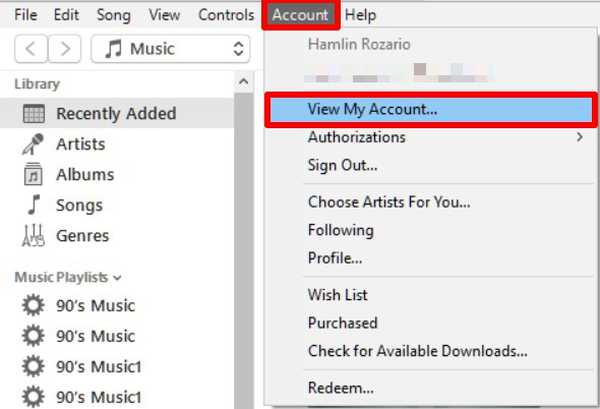
- Nu blir du ombedd att ange ditt Apple-ID och lösenord. När du har fyllt i uppgifterna klickar du på "Logga in".
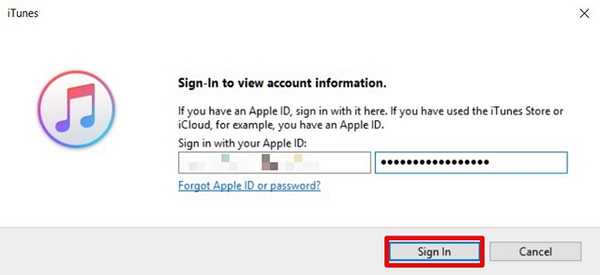
- Din kontoinformation inklusive din Apple ID-sammanfattning visas på skärmen. Klicka på om du vill ta bort dina kreditkortsuppgifter "Redigera" alternativet, som ligger bredvid betalningsinformationen.
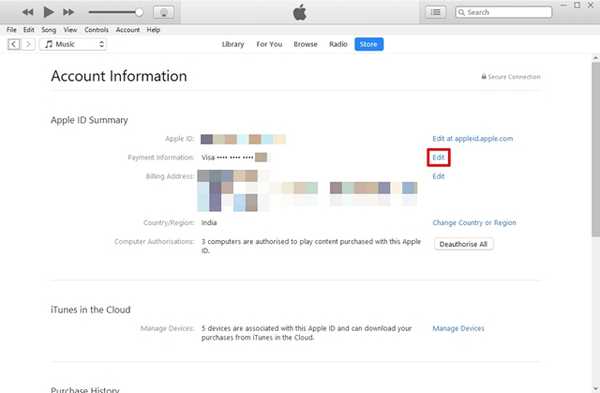
- I nästa meny kan du ändra din betalningsinformation. Välj om du vill ta bort kreditkortet från ditt Apple-konto "Ingen" som din betalningsinformation och klicka på "Gjort" för att spara dina inställningar.
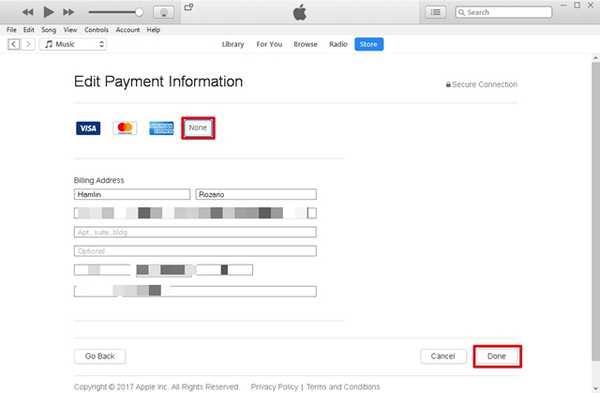
Ta bort kreditkort på iPhone
Om du inte har en dator inom räckhåll kan du inte använda ovanstående metod för att ta bort din kreditkortsinformation på iTunes. Nåväl, goda nyheter är att du också kan göra detsamma direkt från din iPhone-komfort. Så följ helt enkelt stegen nedan för att göra detta på en jippy:
- Först måste du öppna App Store-applikationen på din iPhone och knacka på Profilikon ligger längst upp till höger på skärmen. Nu helt enkelt tryck på ditt profilnamn visas i nästa meny.
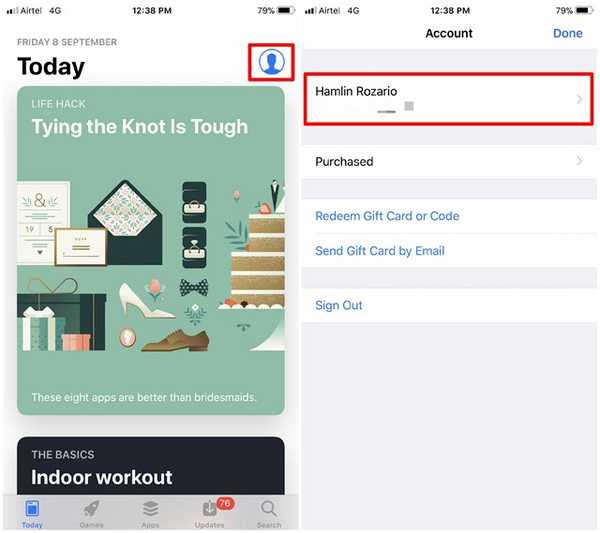
- Du kommer till kontosektionen i nästa meny. Klicka här "Betalningsinformation" för att ändra dina kontoinställningar. Nu visas två alternativ för din betalningsmetod. Eftersom du vill ta bort ditt kreditkort väljer du bara "Ingen" och tryck på "Gjort" för att spara dina inställningar.
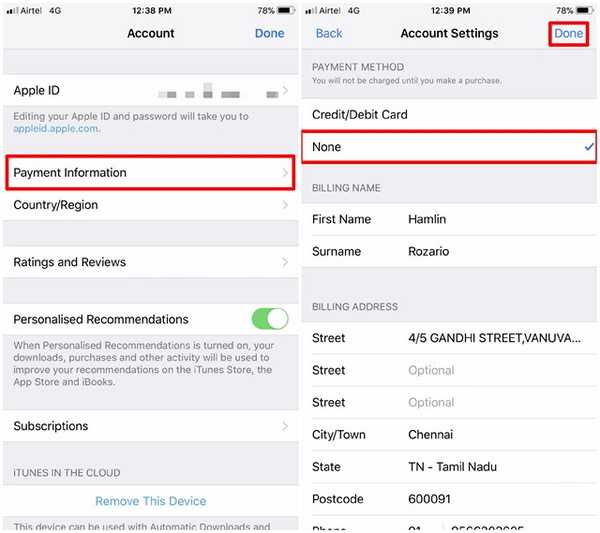
Ändra Apple ID-betalningsinformation på iPhone
Anta att du har bytt ut ditt befintliga kreditkort mot ett nyare, måste du ändra betalningsinformationen för ditt Apple-ID för att börja använda det nya kortet. Så följ bara stegen nedan för att ändra din kreditkortsinformation inom några minuter direkt från din iPhone:
- Gå till inställningar på din iPhone och tryck på din profilnamn. Gå nu till “Betalning och frakt” delen av ditt konto.
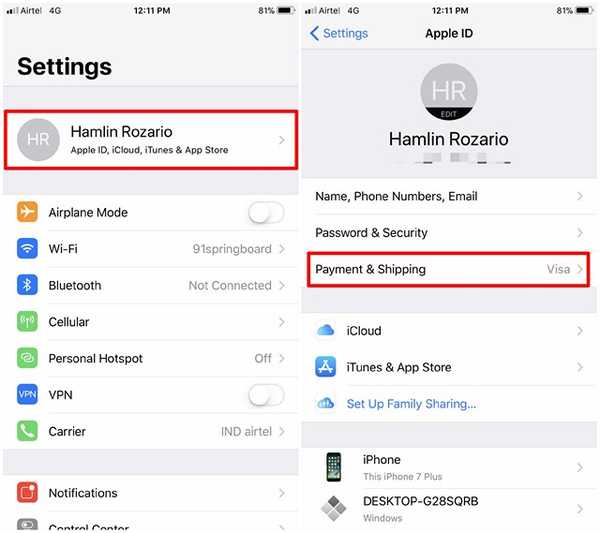
- Välj din nästa meny kreditkort för att gå vidare till nästa meny, där du kan ändra kortnummer, utgångsdatum, CVV-kod och till och med faktureringsadressen, beroende på dina önskemål. När du har slutfört allt klickar du på "Spara" för att lagra din nya kreditkortsinformation.
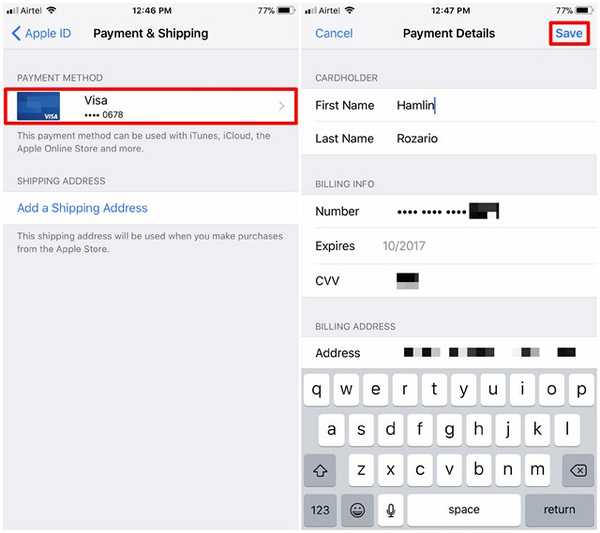
Ändra Apple ID-betalningsinformation med valfri webbläsare
Om du inte har en iPhone inom räckhåll kan du fortfarande ändra din kreditkortsinformation så länge du kan få åtkomst till valfri webbläsare. Det stämmer, du kommer att använda den officiella Apple ID-webbplatsen för att göra detta. Så följ bara stegen nedan för att göra detta inom några minuter.
- Gå över till appleid.apple.com, skriv in ditt användarnamn och lösenord och klicka sedan på pilikonen att logga in.
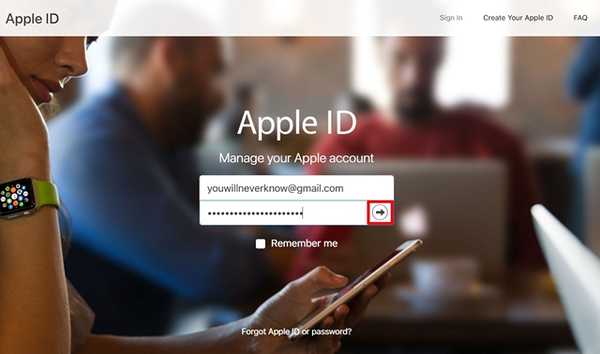
- Nu bläddra lite ner och gå till avsnittet Betalning och frakt. Här klickar du bara på “Redigera betalningsinformation”.
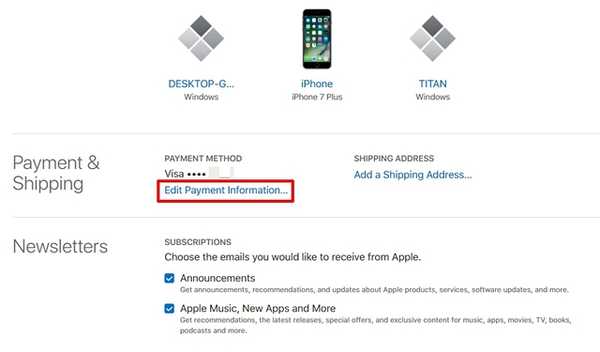
- Nu kan du skriva ditt nya kreditkortsnummer, utgångsdatum, CVV-kod och ändra din faktureringsadress vid behov. När du har fyllt i önskad information klickar du på "Spara" för att lagra den nya informationen.
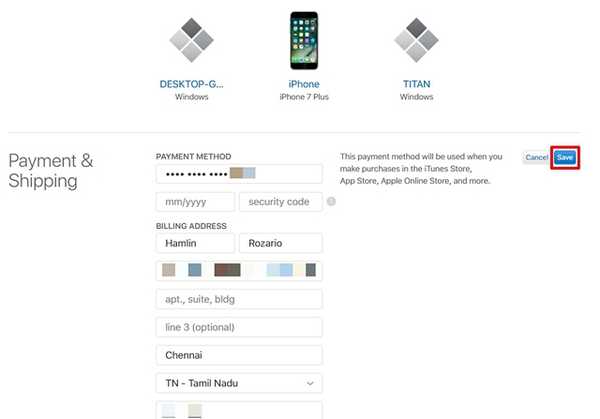
Hur man skapar Apple-ID utan kreditkort
Om du skapar ett nytt Apple-ID för dina familjemedlemmar, säg dina barn, kanske du inte vill möta obehöriga köp på grund av kreditkortet som är kopplat till ditt Apple-ID. Så kanske du letar efter alternativ för att skapa ett Apple-ID utan krav på kreditkort. Som standard ber Apple dig välja ett giltigt betalningsalternativ för köp, när du försöker skapa ett nytt Apple-konto. Men det finns ett trick som du kan dra nytta av, som låter dig skapa ett Apple-ID utan att det krävs något giltigt betalningsalternativ. Så följ bara stegen nedan för att få ditt konto att konfigurera inom några minuter:
- Innan du fortsätter till det faktiska steget måste du se till att du är utloggad från ditt Apple-konto. För att göra detta, gå till App Store och tryck på profilikon ligger längst upp till höger på skärmen. Klicka nu på "Logga ut" för att se till att du är utloggad från ditt Apple-konto.
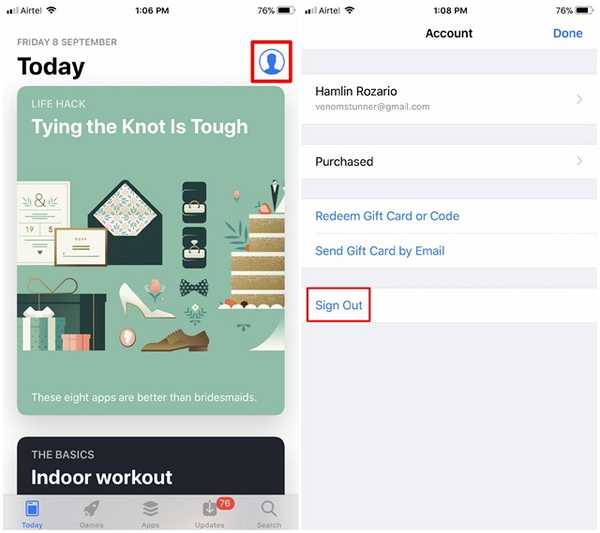
- Här är tricket att ladda ner en gratis app från Apple App Store. Besök butikssidan för valfri app och klicka på "SKAFFA SIG". Nu kommer butiken att be dig att antingen logga in med ett befintligt Apple-ID eller skapa ett nytt. Eftersom du försöker skapa en ny väljer du “Skapa nytt Apple-ID”.
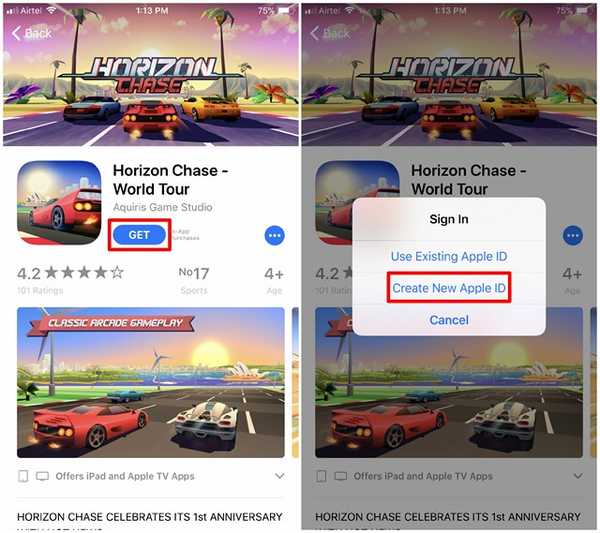
- Ange en giltig e-postadress och fyll i ditt önskade lösenord, välj ditt land och godkänn villkoren. När du är klar klickar du på "Nästa" för att gå vidare till nästa meny, där du blir ombedd att fylla i din personliga information och föredragna säkerhetsfrågor som kan användas för att återställa ditt Apple-konto, bara om du har glömt lösenordet. När du har fyllt i allt trycker du på "Nästa" om igen.
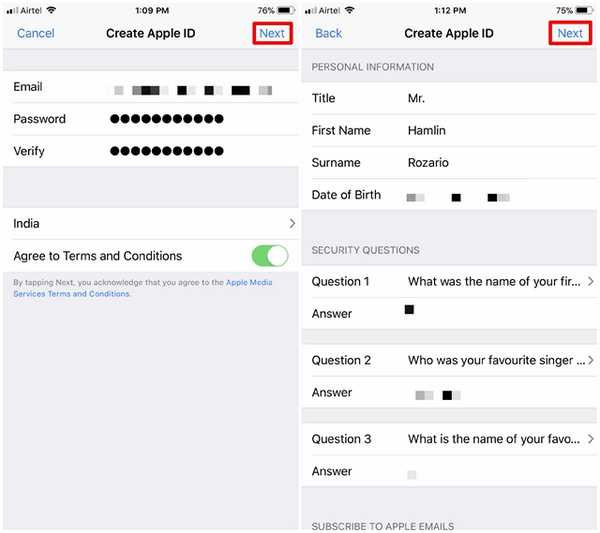
- När du väl är i nästa meny har du möjlighet att ställ in din betalningsmetod till "Ingen" vilket i huvudsak betyder att du inte behöver skriva någon kreditkortsinformation för att skapa kontot. Fyll i din önskade faktureringsadress (kan vara allt bokstavligen) och tryck på "Nästa". Nu kommer en verifieringskod att skickas till den e-postadress som du angav för att skapa kontot. Skriv in koden och tryck på "Kontrollera" för att framgångsrikt skapa ett Apple-konto utan kreditkort.
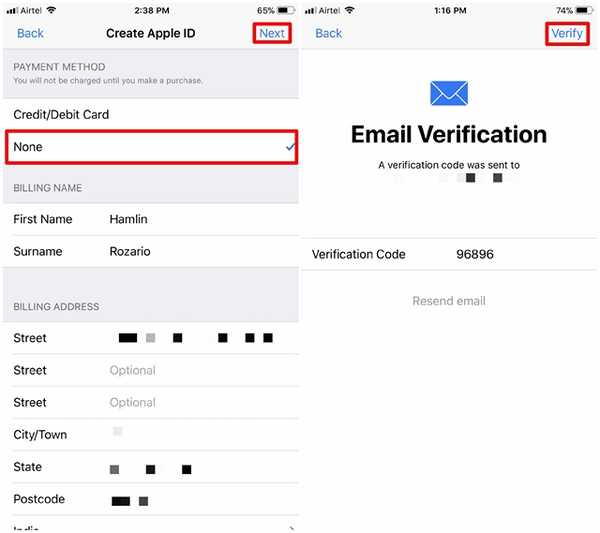
Det går inte att ta bort kreditkort?
Ibland kommer du att ha svårt att försöka ta bort de kreditkort som är kopplade till dina Apple-konton. I själva verket kommer du inte att kunna ta bort det även efter att du provat ovanstående steg på grund av ett antal giltiga skäl. Så låt oss ta en titt på varför du exakt lyckades med dina försök:
Oladdade transaktioner
Om du har gjort en transaktion för en betald app, musik eller filmer från Apple Store eller iTunes Store och ditt kort inte har debiterats ännu kommer Apple inte att tillåta dig att ta bort det här kortet från ditt konto. Det beror på att du är skyldig Apple till pengar och så länge det inte betalas kommer du att blockeras från att ändra eller ta bort kreditkortsinformationen.
Auto-förnyelse prenumerationer
Har du prenumererat på en prenumerationsbaserad tjänst som Apple Music som förnyas automatiskt? Tja, det här kan ganska mycket vara ett av orsakerna till att du inte kan ta bort kreditkortet som är kopplat till ditt konto. Om så är fallet kan du helt enkelt inaktivera automatisk förnyelse för dessa prenumerationer och sedan ändra ditt Apple-kontots betalningsinformation till "Ingen".
Familjedelning
Om du har aktiverat Family Sharing på ditt Apple-konto kommer du inte att kunna ta bort eller ändra kreditkortsinformationen som är kopplad till kontot, eftersom köp av iTunes, iBooks och App Store delas med upp till 6 familjemedlemmar och alla av dem kommer att använda samma kreditkort enligt Family Arrangörens kontoorganisatör. När du har inaktiverat Family Sharing kan du ta bort eller ändra kreditkortsinformationen som är lagrad på ditt Apple-konto.
SE Också: Hur du får återbetalningar för betalda appar från App Store
Undvik obehöriga köp genom att ta bort kreditkort från ditt Apple-konto
Det är i stort sett hela processen. Ditt kreditkort har tagits bort från ditt Apple-konto, så du behöver inte oroa dig för obehöriga köp längre. Om din iOS-enhet ofta nås av någon av dina familjemedlemmar eller vänner, är detta ett välbehövligt steg för att skydda ditt konto. Se till att du lägger till din kreditkortsinformation endast när du ska köpa i iTunes eller App Store. Så har ni lyckats ta bort din kreditkortsinformation på iTunes? Låt oss veta hur förfarandet gick genom att bara släppa några ord i kommentaravsnittet nedan.















